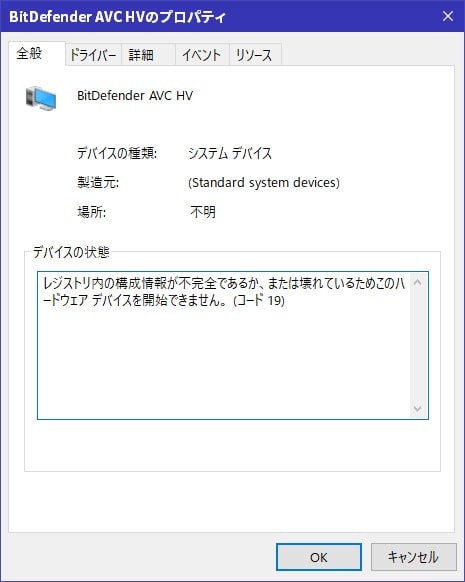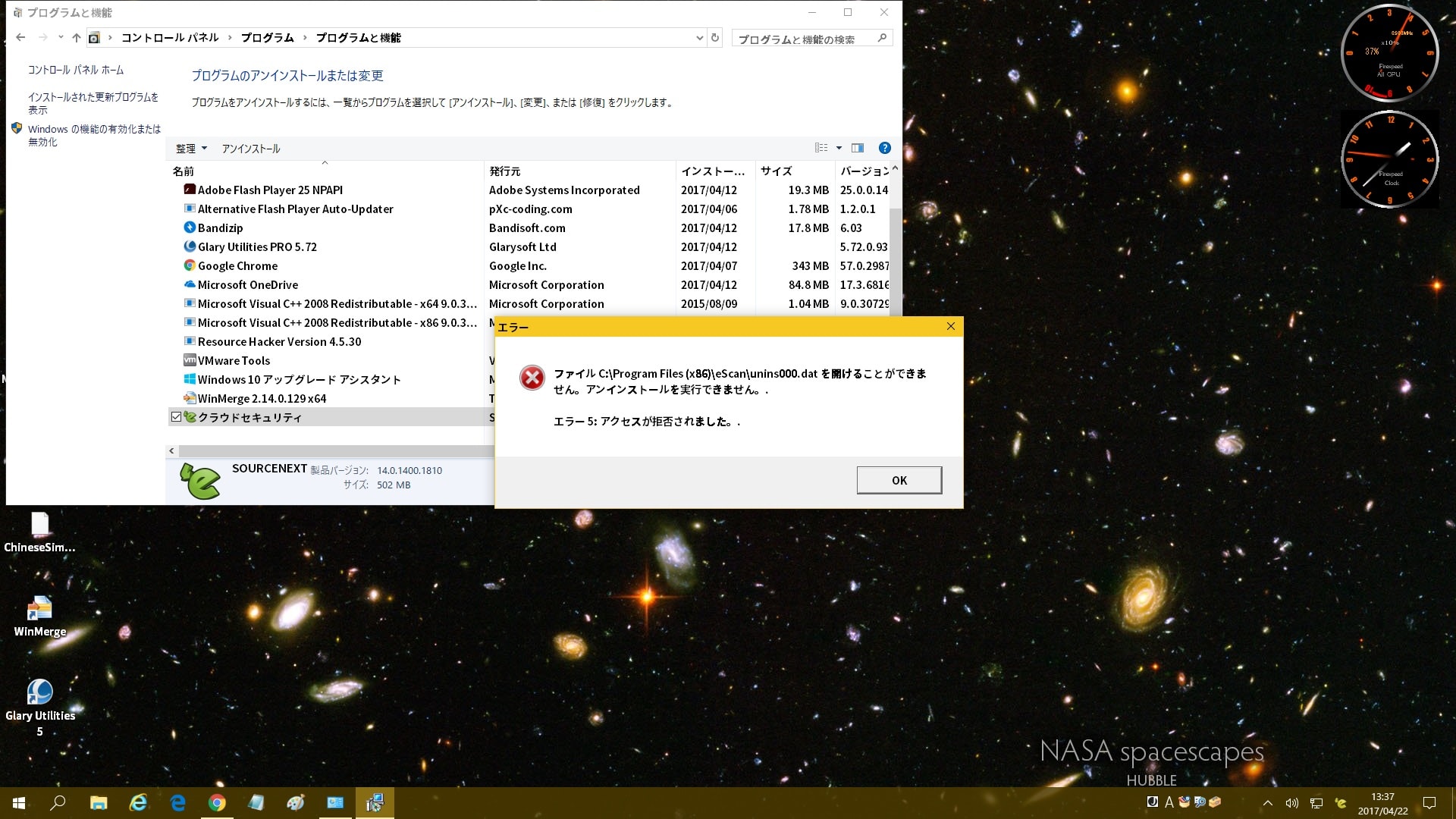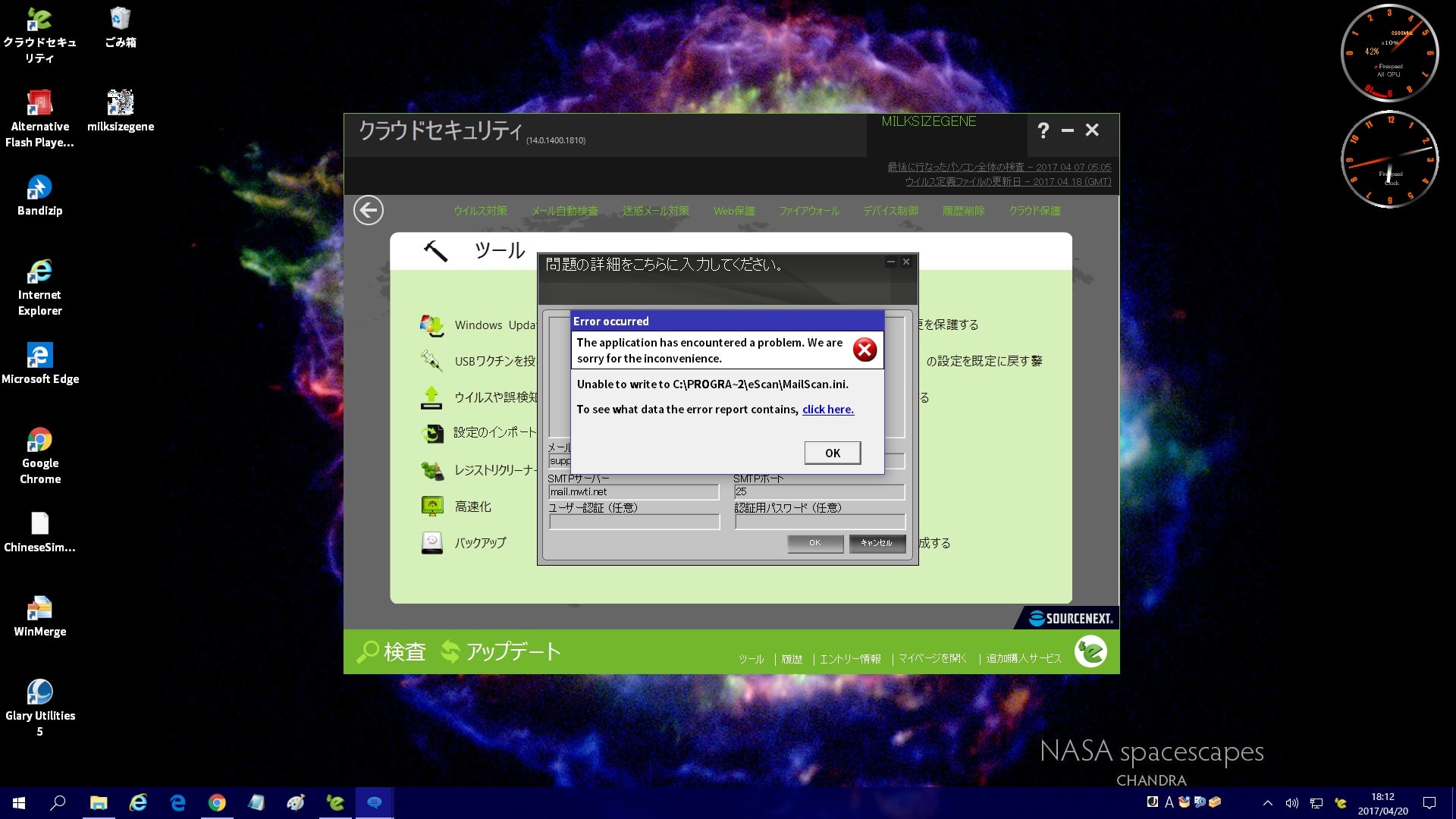皆様、おはようございます。
今回の投稿は、「Windows 10」のメジャーアップデートに関する投稿となります。
それでは今回の投稿にまいりましょう。
【スポンサーリンク】
はじめに
【目次】
さて改めまして今回の投稿は、「Windows 10」のメジャーアップデートに関する投稿になります。
2017年4月11日に「Windows 10」のメジャーアップデートプログラムである「Windows 10 Creators Update」に関しては、「Windows 10 Creators Update」を適用後の「Windows 10」において、セキュリティソフトに不具合が発生した事例がいくつか報告されています。
例えばソースネクスト社が販売を手掛ける「スーパーセキュリティZERO」というセキュリティソフトにおいては、「Windows 10 Creators Update」を適用後に、以下のように「スーパーセキュリティZERO」というセキュリティソフトの動作不良が報告されていました。
<一部の「スーパーセキュリティ」が「Windows 10 Creators Update」適用後、ご利用できなくなる現象について>
1、URL
・一部の「スーパーセキュリティ」が「Windows 10 Creators Update」適用後、ご利用できなくなる現象について
そして今回の記事を投稿するにあたり、実は当ブログ管理人のパソコン環境においても、「Windows 10 Creators Update」を適用後に、セキュリティソフトの動作不良が発生しています。
そこで今回の投稿では、「Windows 10 Creators Update」を適用後のセキュリティソフトの不具合について、記事を記載してまいりたいと思います。
それでは本題に入りましょう。
【スポンサーリンク】
「Windows 10 Creators Update」を適用後のセキュリティソフトの不具合
1、【概要】
それでは初めに「Windows 10 Creators Update」を適用後のセキュリティソフトの不具合について記載いたします。
まずは当ブログ管理人のパソコン環境で発生したセキュリティソフトの不具合に関する概要について記載します。
そこで以下の当ブログ管理人のパソコン環境に関する詳細を参照してください。
<当ブログ管理人のパソコン環境>
| 項目 | 概要 |
|---|---|
| パソコン環境 | VMware Workstation Pro 12.5.5 |
| OS | Windows 10 Pro バージョン 1703 |
| メモリ | 4GB |
| セキュリティソフト | クラウドセキュリティZERO |
以上が当ブログ管理人のパソコン環境に関する詳細になります。
そして2017年4月6日に当ブログ管理人のパソコン環境で「Windows 10」に「Windows 10 Creators Update」を適用してから、2017年4月11日に当ブログ管理人のパソコン環境で使用する「クラウドセキュリティZERO」というソースネクスト社が販売を手掛けるセキュリティソフトの異変に気付きました。
次に以下の当ブログ管理人のパソコン環境で発生したセキュリティソフトの不具合に関する詳細を参照してください。
<セキュリティソフトの不具合>
1、セキュリティソフトの不具合が発生前
2、セキュリティソフトの不具合が発生後
3、システムデバイスドライバー
4、アンインストール画面
5、イベントビューア
・「Exeplorer.exe」
・イベント詳細
ログの名前: Application ソース: Application Error 日付: 2017/04/18 22:06:29 イベント ID: 1000 タスクのカテゴリ: (100) レベル: エラー キーワード: クラシック ユーザー: N/A コンピューター: DESKTOP-B7P4O9Q 説明: 障害が発生しているアプリケーション名: avpmapp.exe、バージョン: 9.0.2.1035、タイム スタンプ: 0x57bddea5 障害が発生しているモジュール名: KERNELBASE.dll、バージョン: 10.0.15063.0、タイム スタンプ: 0xdfee5d09 例外コード: 0xc0000005 障害オフセット: 0x0019195c 障害が発生しているプロセス ID: 0x9f4 障害が発生しているアプリケーションの開始時刻: 0x01d2b3785c56a06d 障害が発生しているアプリケーション パス: C:\ProgramData\MicroWorld\eScanBD\avpmapp.exe 障害が発生しているモジュール パス: C:\WINDOWS\System32\KERNELBASE.dll レポート ID: 0201f5ff-cbaf-431d-969c-e12d69a68839 障害が発生しているパッケージの完全な名前: 障害が発生しているパッケージに関連するアプリケーション ID: イベント XML: <Event xmlns="http://schemas.microsoft.com/win/2004/08/events/event"> <System> <Provider Name="Application Error" /> <EventID Qualifiers="0">1000</EventID> <Level>2</Level> <Task>100</Task> <Keywords>0x80000000000000</Keywords> <TimeCreated SystemTime="2017-04-18T13:06:29.515312400Z" /> <EventRecordID>276</EventRecordID> <Channel>Application</Channel> <Computer>DESKTOP-B7P4O9Q</Computer> <Security /> </System> <EventData> <Data>avpmapp.exe</Data> <Data>9.0.2.1035</Data> <Data>57bddea5</Data> <Data>KERNELBASE.dll</Data> <Data>10.0.15063.0</Data> <Data>dfee5d09</Data> <Data>c0000005</Data> <Data>0019195c</Data> <Data>9f4</Data> <Data>01d2b3785c56a06d</Data> <Data>C:\ProgramData\MicroWorld\eScanBD\avpmapp.exe</Data> <Data>C:\WINDOWS\System32\KERNELBASE.dll</Data> <Data>0201f5ff-cbaf-431d-969c-e12d69a68839</Data> <Data> </Data> <Data> </Data> </EventData> </Event>
以上が当ブログ管理人のパソコン環境で発生したセキュリティソフトの不具合に関する詳細になります。
そして当ブログ管理人のパソコン環境で発生したセキュリティソフトの不具合に関する主な症状としては、「Exeplorer.exe」が頻繁に停止すること、または「クラウドセキュリティZERO」のタスクトレイアイコンの色が異常を示す色となり、「クラウドセキュリティZERO」の実行画面では、全てのセキュリティ機能が正常に動作していると表示されるものの、実際には全てのセキュリティ機能が動作不良を起こして停止していたということです。
また当ブログ管理人のパソコン環境で発生したセキュリティソフトの不具合に関する主な原因については、「クラウドセキュリティZERO」が、もともと「MicroWorld Technologies Inc」というセキュリティベンダーが開発を手掛ける「eScan」というセキュリティソフトがベースとなっていますが、この「eScan」というセキュリティソフトでは、マルウェア検出エンジンとして「Bitdefender」というセキュリティベンダーのマルウェア検出エンジンを採用しています。
そして当ブログ管理人のパソコン環境にインストールされていた「クラウドセキュリティZERO」の「Bitdefender AVC HV」という名称のシステムデバイスドライバーについて、正常に動作しなくなってしまったことが主な原因として考えることができます。
また上記のイベント詳細という項目で「クラウドセキュリティZERO」のイベントログを記載しましたが、イベントログに記載されている障害が発生しているモジュールという欄の「KERNELBASE.dll」というファイルに障害が発生する場合は、パソコン環境にインストールされているプログラムが起動しない等の動作不良が起こることがあるそうです。
以上のようなことから、今回の当ブログ管理人のパソコン環境で発生したセキュリティソフトの不具合に関しては、やはり当ブログ管理人のパソコン環境の「Windows 10」に「Windows 10 Creators Update」を適用したことにより、「クラウドセキュリティZERO」の動作不良という不具合が発生した可能性は高いといえます。
そして当記事を参照される皆様におかれましては、お使いの「Windows 10」に「Windows 10 Creators Update」を適用する場合に、「Windows 10」のメジャーアップデートだけではなく、皆様が使用されているセキュリティソフトの動作確認についても、お使いの「Windows 10」に「Windows 10 Creators Update」を適用した後に行ってください。
当ブログ管理人のパソコン環境で発生したセキュリティソフトの不具合に関する概要に関する記載は以上です。
2、【対策方法】
それでは次に当ブログ管理人のパソコン環境で発生したセキュリティソフトの不具合に対して実行した対策方法について記載いたします。
当ブログ管理人のパソコン環境で発生したセキュリティソフトの不具合に関しては、すでにいくつかの不具合に対する対策方法を実行していますが、実際のところ効果的な対策方法を実行した日が本日であり、当ブログ管理人のパソコン環境で発生したセキュリティソフトの不具合が改善されたかということについては、現状でも経過観察を続けています。
そして当ブログ管理人のパソコン環境でセキュリティソフトの不具合が発生した際には、「クラウドセキュリティZERO」を再インストールという基本的な対策方法を実行していますが、「クラウドセキュリティZERO」を再インストール直後には、一見するとセキュリティソフトの不具合が解消された状態になるものの、しばらくすると「クラウドセキュリティZERO」のタスクトレイアイコンの色が異常を示す色となり、全てのセキュリティ機能が動作不良を起こすという症状に逆戻りしてしまいました。
もちろん当ブログ管理人のパソコン環境でセキュリティソフトの不具合が発生した後には、「クラウドセキュリティZERO」の販売元であるソースネクスト社のサポートを受けましたが、「クラウドセキュリティZERO」の動作不良を調査するためのデバッグログを取得する際にも、以下のように「クラウドセキュリティZERO」の動作不良によってデバッグログを取得することができないという状況が続いていたわけです。
<デバッグログの取得エラー>
そこで当ブログ管理人のパソコン環境で発生したセキュリティソフトの不具合に対する対策方法としては、「クラウドセキュリティZERO」の再インストールという対策方法以外に、具体的に以下のような対策方法を実行しました。
<対策方法>(1)注:当項で記載するセキュリティソフトの不具合に対する対策方法については、あくまで当ブログ管理人のパソコン環境で発生したセキュリティソフトの不具合に対する対策方法であり、全てのパソコン環境で発生するセキュリティソフトの不具合に対する対策方法ではないことに注意してください
1、「Bitdefender AVC HV」というシステムデバイスドライバーを最新版に更新する
2、ハードウェアとデバイスのトラブルシューティングを実行する
3、「Windows 10」の開発元であるマイクロソフトが提供しているシステムデバイス修復ツールを実行する
4、「KERNELBASE.dll」というファイルの障害を改善するために「.NET Framework」という更新プログラムをインストールする
5、システムファイルチェッカーを実行する
6、「Windows OS」のイメージ修復コマンドを実行する
7、チェックディスクを実行する
そして実際にこのようなセキュリティソフトの不具合に対する対策方法を実行しましたが、当ブログ管理人のパソコン環境で効果があった対策方法に関しては、以下のソースネクスト社のサポートから教えていただいた「Windows OS」のイメージ修復コマンドを実行するという対策方法になります。
<「Windows OS」のイメージ修復コマンド>
- dism /online /cleanup-image /scanhealth
- dism /online /cleanup-image /restorehealth
また当ブログ管理人のパソコン環境で発生したセキュリティソフトの不具合に対する対策方法としては、「Bitdefender AVC HV」というシステムデバイスドライバーの更新及び修復という対策については、当ブログ管理人のパソコン環境において効果のない対策方法といえます。
以上が当ブログ管理人のパソコン環境で発生したセキュリティソフトの不具合に対して実行した対策方法に関する説明になります。
当ブログ管理人のパソコン環境で発生したセキュリティソフトの不具合に対して実行した対策方法に関する記載は以上です。
3、【まとめ】
それでは次に当ブログ管理人のパソコン環境で発生したセキュリティソフトの不具合に関するまとめについて記載いたします。
今回の投稿で記載する当ブログ管理人のパソコン環境で発生したセキュリティソフトの不具合に関しては、「クラウドセキュリティZERO」の販売元であるソースネクスト社のサポートを受けた際に、ソースネクスト社の「Windows 10 Creators Update」を適用した「Windows 10」のパソコン環境で「クラウドセキュリティZERO」の検証を行っていただいたようですが、ソースネクスト社のパソコン環境においては、「クラウドセキュリティZERO」が正常に動作しているという回答をいただいています。
つまり当ブログ管理人のパソコン環境で発生したセキュリティソフトの不具合についても、セキュリティソフトの不具合が発生するか否かは、ユーザーが使用するパソコン環境によって異なるということがいえるでしょう。
実際に「Windows 10 Creators Update」を適用した「Windows 10」のパソコン環境においては、ソースネクスト社が販売するセキュリティソフト以外でも、一部の市販されているセキュリティソフトに不具合が発生したという事例あるようです。
そして「Windows 10」をメジャーアップデートするということは、「Windows 10」のシステム機能を更新するということであり、通常の「Windows Update」の更新プログラムを適用する場合よりも、「Windows 10」のシステム機能に何かしらの不具合が発生する可能性は高くなることが挙げられます。
そのため今後「Windows 10」に「Windows 10 Creators Update」を適用することを検討しているユーザーに関しては、仮にお使いの「Windows 10」のパソコン環境に「Windows 10 Creators Update」を適用する場合には、「Windows 10」のパソコン環境にインストールされているセキュリティソフトを一度アンインストールしてから、「Windows 10」のパソコン環境に「Windows 10 Creators Update」を適用した後に、お使いのセキュリティソフトを再インストールすることが望ましいといえるでしょう。
特に通常のプログラムよりも「Windows 10」のシステム深部にインストールされるセキュリティソフトは、「Windows 10」のメジャーアップデートによる不具合が発生しやすいということもあり、これからのゴールデンウィークという大型連休を利用して「Windows 10」をメジャーアップデートする場合には、お使いのセキュリティソフトに不具合が発生していないかということに注意しながらメジャーアップデートを行うようにお願いいたします。
なお「Windows 10」に「Windows 10 Creators Update」を適用する際の注意事項に関する詳細については、以下の「ぼくんちのTV別館」さんによる過去記事に詳細が記載されているために、お使いの「Windows 10」に「Windows 10 Creators Update」を適用する前に、ぜひ一度参照してください。
<Windows 10 Creators Update (RS2) の 不具合・トラブル・注意事項>
1、URL
・Windows 10 Creators Update (RS2) の 不具合・トラブル・注意事項
「Windows 10 Creators Update」を適用後のセキュリティソフトの不具合に関する記載は以上です。
「Windows 10」を「Windows 10 Creators Update」に手動でメジャーアップデートする手順
それでは次に「Windows 10」を「Windows 10 Creators Update」に手動でメジャーアップデートする手順について記載いたします。
「Windows 10」を「Windows 10 Creators Update」に手動でメジャーアップデートする手順に関する詳細については、すでに当ブログにおける以前の投稿で詳細を記載しているために、以下の「Windows 10」を「Windows 10 Creators Update」に手動でメジャーアップデートする手順に関する過去記事を参照してください。
<「Windows 10」のメジャーアップデートを延期する手順について>
1、URL
・「Windows 10」のメジャーアップデートを延期する手順について
「Windows 10」のメジャーアップデートを延期する手順に関する記載は以上です。
あとがき
さて今回の投稿は以上となります。
今回の投稿で記載する記事以外の「Windows 10」の使い方に関連する記事に興味がある方は、ぜひ一度以下の「Windows 10」の使い方に関連する記事のまとめを参照してください。
<「Windows 10」の使い方に関連する記事のまとめ>
1、URL
それでは以上です。